迈达斯-有限元模态分析
迈达斯midas-FEA介绍

模型网格图
顶推和预应力共同作用下顶面 横桥向应力分布
顶推作用下顶面横桥向应力分布
预应力布置图
/fea
顶推和预应力共同作用下侧面 竖向应力分布
顶推作用下侧面横桥向应力分布
闵浦二桥索塔锚固段细部分析
LF=1.95p
裂缝发展步骤
LF=2.25p
LF=2.85p
4000 3500 3000 2500 2000 1500 1000
500 106.46
0
桥교台대부外외侧측
3388.42 2281.49
257.17
桥교대台부内내측侧
主주탑塔부外외측 侧 主주탑 塔부内내侧측
桥台支座 外侧(%) 内侧(%)
29.3
70.7
主塔支座 外侧(%) 内侧(%)
29.3
70.7
内外侧支座反力比率
0.8
0.7
외측복부
내측복부
0.6
0.5
0.4
0.3
0.2
0.1
0
-90
-80
-70
-60
-50
-40
-30
-20
-10
0
거리(m)
内外侧腹板承担的剪力比率
北京迈达斯技术有限公司
2. 特征值分析(自振周期、线性屈曲)
采用实体单元、板单元做特征值分析的必要性: • 可计算钢箱梁、钢桁桥的局部失稳 • 可查看详细的扭转模态
/fea
北京迈达斯技术有限公司
1. 详细分析 – 详细分析的必要性、案例
6. 全桥仿真分析
矮塔斜拉桥的全桥仿真模型
<法向应力云图>
/fea
<钢束应力云图>
FEA功能介绍

• 箱形, 楔形 • 圆柱, 圆锥 • 球体, 圆环 • 修剪, 分割 • 嵌入 •布尔运算 (并集, 差集, …) • 缝合曲面 …
• 延伸 • 旋转 • 放样 • 扫描 • 倒角, 圆角 • 偏移, 斜面 • 脱壳 • 局部扩展 • 检查, 修补 • 转换 …
高级建模功能支持自下而上 和从上而下两种建模方式
导入的 DXF模型
多线段
曲面分割
直线
圆
轮廓线 (多线段+切线弧)
隧道截面
B样条曲线
MIDAS Information Technology Co., Ltd.
面建模
顶点群
共面曲线
虚拟栅格 (M X N)
标高
平面
栅格面
顶点面
2~4 曲线
任意曲线 (边界线/切线/内部线)
MIDAS Information Technology Co., Ltd.
线建模
建立
• 直线 • 圆弧 •圆 • 椭圆 • 抛物线 • 双曲线
圆弧
编辑
• B样条曲线 • 多线段 • 矩形 • 正多边形 • 轮廓线 • 隧道截面
• 面上建线 • 最短路径直线 • 曲面交线 • 偏移曲线 • 扩展顶点 • 切线 • 倒角 / 圆角 • 修剪 / 延伸 • 合并 / 打断 • 交叉分割 • 排列, 重合 • 生成线组
实例示范
实体几何
网格 (二阶四面体网格)
应力分析结果
MIDAS Information Technology Co., Ltd.
高级结构分析的新典范
1
概述 几何建模
2
3
生成网格 分析
4
5
最新48m 85m 48m三跨连续梁桥midas有限元分析(模型模拟
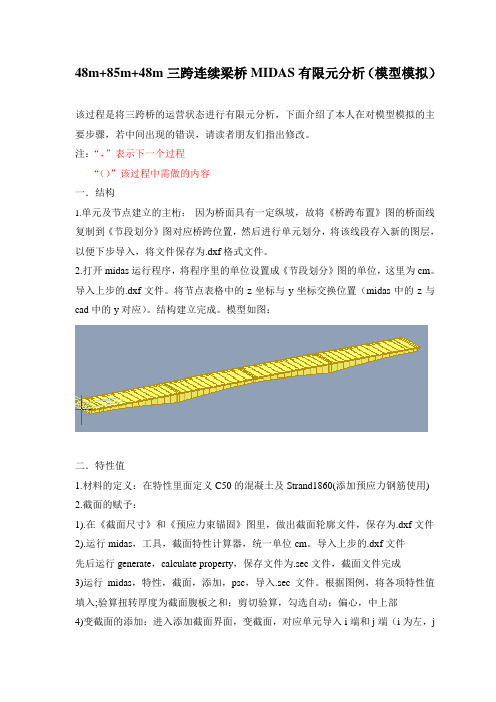
48m+85m+48m三跨连续梁桥MIDAS有限元分析(模型模拟)该过程是将三跨桥的运营状态进行有限元分析,下面介绍了本人在对模型模拟的主要步骤,若中间出现的错误,请读者朋友们指出修改。
注:“,”表示下一个过程“()”该过程中需做的内容一.结构1.单元及节点建立的主桁:因为桥面具有一定纵坡,故将《桥跨布置》图的桥面线复制到《节段划分》图对应桥跨位置,然后进行单元划分,将该线段存入新的图层,以便下步导入,将文件保存为.dxf格式文件。
2.打开midas运行程序,将程序里的单位设置成《节段划分》图的单位,这里为cm。
导入上步的.dxf文件。
将节点表格中的z坐标与y坐标交换位置(midas中的z与cad中的y对应)。
结构建立完成。
模型如图:二.特性值1.材料的定义:在特性里面定义C50的混凝土及Strand1860(添加预应力钢筋使用)2.截面的赋予:1).在《截面尺寸》和《预应力束锚固》图里,做出截面轮廓文件,保存为.dxf文件2).运行midas,工具,截面特性计算器,统一单位cm。
导入上步的.dxf文件先后运行generate,calculate property,保存文件为.sec文件,截面文件完成3)运行midas,特性,截面,添加,psc,导入.sec文件。
根据图例,将各项特性值填入;验算扭转厚度为截面腹板之和;剪切验算,勾选自动;偏心,中上部4)变截面的添加:进入添加截面界面,变截面,对应单元导入i端和j端(i为左,j为右);偏心,中上部;命名(注:各个截面的截面号不能相同)5)变截面赋予单元:进入模型窗口,将做好的变截面拖给对应的单元。
注:1.建模资料所给的《预应力束锚固图》的0-0和14-14截面与《节段划分》图有出入,这里采用《截面尺寸》做这两个截面,其余截面按照《预应力束锚固图》做2.定义材料先定义混凝土,程序自动将C50赋予所建单元(C50是定义的第一个材料,程序将自动赋予给所建单元)三.边界条件1.打开《断面》图,根据I、II断面可知,支座设置位置。
midas NFX 有限元分析教程
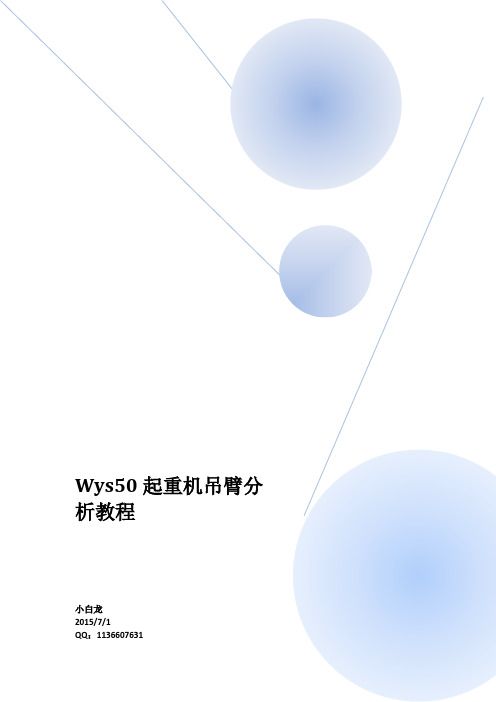
Wys50起重机吊臂分析教程
小白龙
2015/7/1
QQ:1136607631
一、
概述
使用有限元分析技术解决工程问题,需要两方面的知识:
1.理论知识:理论知识主要是关于使用的有限元软件的知识、材料力学、理论力学、数值计算(计算机求解方程的技术)等。
2.工程经验:有限元分析技术,不能完全描述结构的受力状态,因此在应用中需要简化处理。如何将工程问题,简化处理为软件可以分析的模型并让分析结果准备的描述实际问题需要相当的工程经验。
网格划分
定义边界条件
末端及油缸连接处定义为铰接
定义载荷
定义求解类型并求解
求解并处理
扩展——关于销轴孔的处理
1.可以直接刚体单元处理
2.用1D单元替代销轴
2.直接绘制销轴,建立连界面
转台分析
同样道理可以完成转台分析
主副臂装配分析
导入几何模型
定义材料及特性
划分网格
定义刚体连接关系
定义两个油缸孔的连接关系
因此,有限元分析技术一个理论结合实践的技术,门槛比较高,想学习好,需要较长的周期。
wys50
2.1
主臂模型
副臂模型
建模注意事ቤተ መጻሕፍቲ ባይዱ:
模型尽量简化,删除不影响关键性能的部件
建模尽可能规范,如,模型中有间隙、配合有问题等,可能导致网格划分出现问题。
MIDAS连续梁有限元分析案例(二)
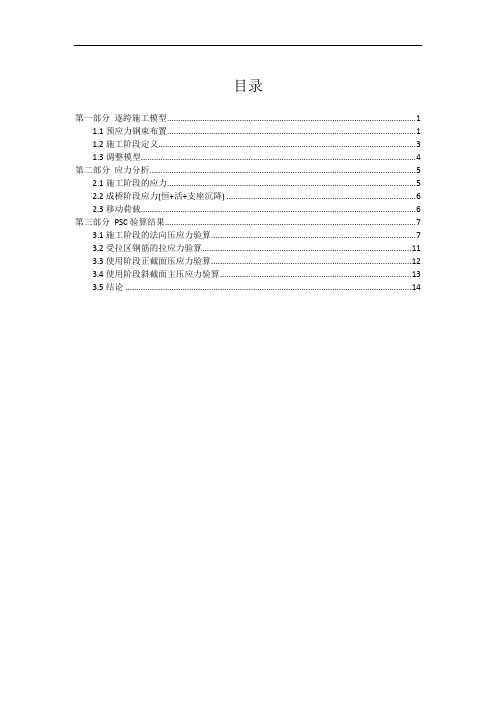
目录第一部分逐跨施工模型 (1)1.1预应力钢束布置 (1)1.2施工阶段定义 (3)1.3调整模型 (4)第二部分应力分析 (5)2.1施工阶段的应力 (5)2.2成桥阶段应力(恒+活+支座沉降) (6)2.3移动荷载 (6)第三部分PSC验算结果 (7)3.1施工阶段的法向压应力验算 (7)3.2受拉区钢筋的拉应力验算 (11)3.3使用阶段正截面压应力验算 (12)3.4使用阶段斜截面主压应力验算 (13)3.5结论 (14)第一部分逐跨施工模型1.1预应力钢束布置图1-1 第一跨钢筋布置图1-2 第二跨钢筋布置图1-3 第三跨钢筋布置图1-4 第四跨钢筋布置本次桥梁的总体布置,四跨连续梁桥,跨度分别是29.95m+30m+30m +29.95m图如下所示:图1-5-8 桥梁整体布置图汇总的预应力张拉表格,张拉控制应力为0.75的高强钢绞线,控制应力为1395MPa,具体的表格如下所示:1.2施工阶段定义逐跨施工,我们采用满堂支架的方法,依次从梁一施工到四号梁,中间存在从简支梁到连续梁的体系转换,为本次设计修改的难点。
我们的施工过程定义为三个步骤满堂支架的施工和主梁施工、预应力张拉、拆除满堂支架,最后完成全线的浇筑。
从midas中提取的施工阶段细节具体如下:NAME=主梁1-浇筑, 20, YES, NOAELEM=主梁1, 7, 节点1, 7ABNDR=满堂1, DEFORMED, 支座1, DEFORMED, 支座2,DEFORMEDALOAD=自重, FIRSTNAME=主梁1-张拉, 1, YES, NOALOAD=预应力1, FIRSTNAME=主梁1-拆除支架, 2, YES, NODELEM=节点1, 100DBNDR=满堂1NAME=主梁2-浇筑, 20, YES, NOAELEM=主梁2, 7, 节点2, 7ABNDR=支座3, DEFORMED, 满堂2, DEFORMEDNAME=主梁2-张拉, 1, YES, NODELEM=节点2, 100ALOAD=预应力2, FIRSTNAME=主梁2-拆除支架, 2, YES, NODELEM=节点2, 100DBNDR=满堂2NAME=主梁3-浇筑, 20, YES, NOAELEM=主梁3, 7, 节点3, 7ABNDR=满堂3, DEFORMED, 支座4, DEFORMEDNAME=主梁3-张拉, 1, YES, NOALOAD=预应力3, FIRSTNAME=主梁3-拆除支架, 2, YES, NODELEM=节点3, 100DBNDR=满堂3NAME=主梁4-浇筑, 20, YES, NOAELEM=主梁4, 7, 节点4, 7ABNDR=支座5, DEFORMED, 满堂4, DEFORMEDNAME=主梁4-张拉, 5, YES, NOALOAD=预应力4, FIRSTNAME=拆除满堂支架, 10, YES, NODELEM=节点4, 100DBNDR=满堂4NAME=二期恒载, 10, YES, NOALOAD=二期, FIRSTNAME=工后100, 100, YES, NONAME=工后3600, 3600, YES, NO1.3调整模型通过调整预应力的束数,来调整结构在施工中出现的简支梁体系(跨中弯矩增大的影响),以及在体系转换中连续梁顶的拉力。
第五章 三维有限元分析软件MIDAS的基本应用简介

树形菜单
从模型的输入到分析、结果分析的整个过程,以 及各种表格及组的设定状态等按照树形结构进行了系 统的整理,使用户可以就所需的内容得到指示或打开 相关的对话窗口,进行有效的操作。在树形菜单的“工 作树”中可以清楚地对已做的模型数据输入状况进行确 认,并提供对模型进行修改的拖放(Drag&Drop)方式 的建模功能。
7)结果:荷载组合条件的输入、分析结果的图 形处理、查询及分析功能等。 8)设计:设置设计参数,进行钢筋混凝土、组 合构件的截面设计、钢结构的优化设计等。 9)模式:前处理模式和后处理模式的转换功能。 10)查询:节点或单元的输入状态及属性的查 询功能。 11)工具:单位系及初期操作环境的设定、MC T命令窗口(Midas Gen Text,格式命令输入模型数 据 )、材料目录表的列表、地震数据的生成、 截面特性值计算器的运行功能等。 12)窗口:操作画面的各种窗口调整和排列功 能。 13)帮助:帮助功能及连接midas IT的主页、 发送e-mail的功能等。
(3)单元坐标系(ECS, Element Coordinate System), ECS使用的也是右手法则的x、y、z轴垂直坐标系,各轴 以小写字母(x、y、z)表示,主要用来表达单元内力、 单元应力及相关于单元的其他输入数据。在查看单元分析 结果时,使用单元坐标系会更方便。
(a) 竖向构 件(柱) β角
(b) 水平或 倾斜构件 (梁或斜 杆)β角 梁单元单元坐标系及内力示意图
(4)节点坐标系(NCS, Node Local Coordinate System), NCS使用的也是右手法则的x、y、z轴垂直坐标系,各轴 以小写字母(x、y、z)表示。节点坐标系一般用在赋予 节点以特定方向的边界条件或强制位移上。
midas FEA特色功能介绍

实体和钢筋自动耦合
midas FEA 特色功能
特色3:钢筋模拟
按形状分:点、钢筋线、钢筋网
按阶次分:一阶直线、二阶曲线
按类型分:普通钢筋、预应力钢筋 适用的单元:所有单元
双跨双T型 预应力混凝土梁
钢筋单元的应力
midas FEA 特色功能
特色4:土木专业化功能
施工阶段模拟
第一施工阶段
裂缝模型
总应变裂缝(极限承载 力) 离散裂缝模型 (界面非线性)
结果
裂缝模式 (裂缝应力/应变) 单元状态
开裂: 部分/完全开裂、闭合、未开裂 塑性: 初始塑性、弹性、塑性、临界塑性 界面: 无接触、滑移、粘结
• 高斯点标志 • 圆片法向: 开裂方向 • 圆片颜色 : 开裂程度 • 线: 剪切方向
梯度播种生成 的映射网格
自适应播种
midas FEA 特色功能
特色2:网格划分的高效性
自动网格划分
映射网格划分
导入的 DXF模型 (173 区域)
自动定义的区域和生成的网格
midas FEA 特色功能
特色2:网格划分的高效性
自动生成实体网格
FEA的四面体网格生成器自动生成尺寸平稳变化的四面体实体网格 (200,000 单元/每分 钟) FEA在自动生成实体网格时可包含洞口、曲线和点
矩形压力 (2D、3D)
圆形压力 (2D、3D)
空间变化压力 (以函数施加)
midas FEA 特色功能
特色4:土木专业化功能
线性静力分析 多种荷载工况 结果组合和转化 模态分析 兰佐斯法 子空间迭代法 线性屈曲分析 临界屈曲模态 屈曲模态 荷载组合 动力时程分析 直接积分法 振型叠加法 时程荷载函数库 (内置54 种地震加速度波记录) 非线性分析 边界非线性分析 (阻尼器、粘性边界等) 反应谱分析 SRSS、CQC、ABS 设计反应谱库
Midascivil有限元简单建模桥梁

四跨连续刚构桥Midas简单建模模型介绍本模型为四跨变截面连续刚构桥,跨度30米,墩高12米,桥面宽22米,公铁两用桥: 在桥梁中间设置了2道铁路轨道,两侧设置了2道公路路面。
计算简图及梁截面图如下:计算简图(单位:m)1支点截面图(单位:mm)2跨中截面图(单位:mm)3支点-跨中变截面(见midas)4跨中-支点变截面(见midas)5墩截面图(单位:m)5摄氏度的局部温度梯度荷载。
12建模过程i 材料梁采用GB-civil (RQ 中的50号混凝土,墩采用 GB-civil (RC )中的30号混凝土。
2截面a )首先在CAD 中,分别绘制跨中和支点的梁截面图, 通过截面特性方t 算器导入 midas,由于这里在 CAD 中绘图时用的 mm 为单位,所以导入时,仍以 mm 为单位。
通过 导入得到了支点梁截面和跨中梁截面。
b )在midas 中以二次函数的方式,生成支点 -跨中的变截面和跨中-支点的变截面。
c ) 在midas 中用实腹长方形截面生成墩截面。
3节点(详见附录1) 1~37均为上部结构的结点。
1、10、19、28、37〜67为墩的结点。
4单元(详见附录2)支点设置为2米一个单元,长8米的变截面设为一个单元, 跨中每2米一个单元。
1~36为上部结构单元。
墩设置为每2米一个单元。
37~66为墩的单元。
5边界条件43、49、55、61、67为墩底,都设为固定支座。
即 111111。
计算结果 1静力荷载工况[1]自重由于材料 midas 自己计算,可只设方向-1。
[2]二期恒载设为-50kN/m (这里修改单位为 kN )。
[3]在第二个墩和第四个墩均设置了 -0.01m 的沉降。
[4]整体升温单元温度20摄氏度。
[5]局部升温在Z 方向和Y 方向各设置了 6车道荷载[1]铁路1车辆前进方向设为向后,偏移 2.5米。
[2]铁路2车辆前进方向设为向前,偏移 -2.5米。
- 1、下载文档前请自行甄别文档内容的完整性,平台不提供额外的编辑、内容补充、找答案等附加服务。
- 2、"仅部分预览"的文档,不可在线预览部分如存在完整性等问题,可反馈申请退款(可完整预览的文档不适用该条件!)。
- 3、如文档侵犯您的权益,请联系客服反馈,我们会尽快为您处理(人工客服工作时间:9:00-18:30)。
2 3
Modal Analysis 39
Step
09 网格 >> 属性>>材料
操作步骤
1. 创建 >> 各向同性. 2. 输入材料属性.
号 名称 弹性模量 泊松比 质量密度
2 Matl 2e11 (N/m2) 0.3 8.245 (kg/m3)
3. 点击[确认]. 4. 点击[关闭].
2 2
1
4 3
模态分析选项
• 模态数量: 输入需要计算的自然频率数量.
• 最低/最高: 设置频率范围. 仅计算该范围内的频率.
• Sturm 序列检查: 通过迭代过程计算丢失特征值.
Modal Analysis 4
Step
00 概述
概述
线性静态分析 - 单位 : N, mm - 各向同性弹性材料 - 几何模型: Hanger.x_t
>> 变形+未变形(特征线) .
3. 分析和结果>> 模态(必需)>>
MODE1 >> 总位移.
1 2
Modal Analysis 16
Step
11 分析和结果>> Hanger >> 特征值分析结果表
操作步骤
1. 双击[特征值分析结果表]. 1
Modal Analysis 17
Step
00 概述
操作步骤
1. 坐标 : 输入“(0.125), <0, 0.5>” . 2.在工作窗口中单击鼠标右键. 3. 坐标 :输入 “(0.25), <0, 0.5>” . 4.在工作窗口中单击鼠标右键. 5. 坐标 :输入 “(0.375), <0, 0.5>” . 6.在工作窗口中单击鼠标右键. 7. 点击[取消] .
藏所有导航].
1 2
3
4
5
Modal Analysis 7
Step
02 几何 >> CAD文件 >> 导入
操作步骤
1. 模型选择: 选择Hanger.x_t 2. 单击[打开] .
1
2
请检查文件格式!
Modal Analysis 8
Step
03 几何 >> 辅助 >> 简化
操作步骤
1. 目标选择: 选择导入的模型.
• A 和 B 是不同的, 因此他们频率和周期是不同.
• 频率和周期因摆线长度不同而不同.
• 每秒移动的周期数称为自然频率, 完成1周需要的时间称为自然周期.
A.
• 结构自然频率与刚度成正比,而与质量成反比. 如果集中质量远离结构
边界,由于惯性效果致共振频率降低.
B. <不同摆幅的摆锤>
Modal Analysis 2
3. 点击[保存(S)]
1 2
3
Modal Analysis 27
Step
09 分析和结果工作目录树>> Modal : 模态分析 >> 模态分析 (必需) >> MODE 1
操作步骤
1. 点击[ ] (轴测图2) 2. 选择分析与结果>> 一般 >> 变形形
状>> 变形+未变形 (线框) 3. 双击分析与结果工作目录树中的总位
概述
模态分析 - 单位 : N, mm
- 几何模型: Modal.x_t
模态分析
材料 - Cast Alloy Steel (材料DB库)
边界条件和载荷 - 固定约束 (洞内部)
确认结果 - 特征值 - 模态现象 - 模态分析结果和表格
Modal Analysis 18
Step
00 概述
1
7
Modal Analysis 34
Step
04 几何 >> 顶点与曲线 >> 交叉
操作步骤
1. 点击[ ] (如图所示) . 2. 点击[确认].
1
2
1
Modal Analysis 35
Step
05 网格 >> 控制 >> 尺寸
操作步骤
1.选择[分割数量] . 2. 选择用[ O ] 标记的五条线 3. 分割数量: 输入10 . 4. 点击[确认].
1
4
1
Modal Analysis 36
Step
06 网格 >> 生成 >> 2D
操作步骤
1. 选择[自动-面积] . 2. 点击[ ] (选择所有). 3. 大小方法: 分割,输入3. 4. 点击[确认].
1 2 3
4
2
Modal Analysis 37
Step
07 模型工作目录树>> 网格
操作步骤
操作步骤
1. 选择目标: “1” (如图所示). 2.点击 [确认] .
1
2
Modal Analysis 13
Step
08 分析与结果 >> 分析工况 >> 一般
操作步骤
1. 标题:输入“Hanger” . 求解类型: 选择[模态] .
2. 点击[确认].
1
2
Modal Analysis 14
Step
1
3
4
2
Modal Analysis 25
Step
07 分析与结果>> 分析工况 >> 一般
操作步骤
1. 设置分析工况
名称 分析类型
Modal 模态分析
2. 选择[确认]
1
2
Modal Analysis 26
Step
08 分析与结果>> 分析 >> 执行
操作步骤
1. 点击[确认]
2. 另存为: 输入“Modal”
2. 删除圆角:输入 “1”
1
3. 点击[查找].
3
4. 点击[选择全部] .
2
5. 点击[删除].
6. 点击[关闭] .
4
5
6
Modal Analysis 9
Step
04 网格 >> 属性>> 材料
操作步骤
1. 创建 >> 选择各向同性
2. 输入材料
号 名称 弹性模量 泊松比 质量密度
2 Steel 2.1e5 (N/mm²) 0.3 7.9e-6(kg/mm²)
模型
分析概述
约束条件 (固定约束)
有限元模型 (1D 和 2D 四边形网格)
板的4个角固定
Shrink 形状
Modal Analysis 31
Step
01 新建 >> 分析设置
操作步骤
1. 点击[ ] (如图所示). 2. 选择[3D]. 3. 选择 [N-m-kg-sec-J] 单位系统. 4. 点击[确认]. 5.在工作窗口中单击鼠标右键,选择 [隐
Step
00 模态分析概要
自由振动
• 无外力作用下, 结构因惯性而产生振动, 阻尼抵抗恢复力. 因此, 结构自由振动不受外力影响. • 尽管结构不受载荷影响, 自由振动因非零初始条件而发生.
静平衡
初始条件
自由振动
周期 : T
初始位置: A
自由振动
时间
Modal Analysis 3
Step
00 模态分析概要
载荷边界条件 - 固定约束 (内部)
查看结果 - 特征值 - 模态振型(动态显示) - 模态分析结果表格
Stiffened Plate
Modal Analysis 30
Step
00 概述
目的
运用midas NFX进行基本的模态分析并理解此功能 - 模态分析主要是对承受振动或者周期性载荷的物体进行设计检测时使用的一种分析. - 模态分析是为了得出受特定约束的物体的固有振动频率和模态振型. - 本案例学习利用1D和2D单元混合建模并进行基本的模态分析的方法.
09 分析与结果 >> 分析 >> 执行
操作步骤
1. 点击[确认]. 2. 文件名:输入“Hanger”. 3.点击 [保存(S)].
1
2 3
Modal Analysis 15
Step
10 分析和结果 >> Hanger >> 模态(必需) >> 总位移
操作步骤
1. 点击[
] (如图所示).
2. 分析与结果>> 一般 >> 变形
模型
分析概述
约束条件 (固定约束)
固定约束
有限元模型 (四面体网格)
Modal Analysis 19
Step
01 分析 >> 设置分析条件
1
操作步骤
1. 点击[ ] ](新建) 2. 选择[3D] 3. 选择[N-mm-kg-sec-J] 单位系 4. 点击[确认] 5. 在窗口右击鼠标选择隐藏全部导向
1. 选择自动生成的 4个网格组. 2. 点击右键并选择合并. 3. 选择合并后的网格, 按[F2]. 4. 重命名为“Plate”.
4 1
2
Modal Analysis 38
Step
08 网格 >> 生成 >> 1D
操作步骤
1.选择用[ O ] 标记的5个目标,如图 2. 网格组: 输入“Stiffener”. 3. 点击[确认] .
模态分析 (零件或装配体)
Step
